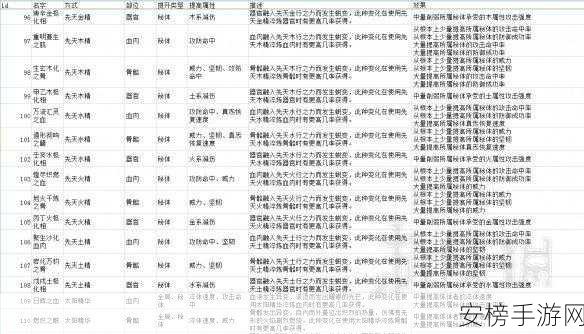🎬 MacBook视频播放器选择指南 🎬
MacBook用户对高质量视频播放体验有着极高追求。市面上众多免费视频播放器各具特色,选择合适的播放器能显著提升观影体验。
🔍 主流免费播放器功能对比 🔍
IINA是MacBook上最受欢迎的开源播放器之一,基于mpv内核开发,完美支持触控板手势操作,界面设计简约现代,完美适配macOS原生设计风格。播放4K视频时性能表现出色,支持在线字幕下载功能。

VLC media player作为老牌播放器,具备强大的格式兼容性,几乎支持所有视频编码格式。内置视频转码功能,可以直接播放损坏的视频文件,支持网络串流播放,适合深度用户使用。
Movist Pro虽然是付费软件,但其免费版本已经能满足基础需求。软件针对M1/M2芯片优化,播放高码率视频时性能优异,支持HDR显示,音画同步性能出色。

🛠️ 播放器性能优化技巧 🛠️
MacBook播放高清视频时可能出现发热严重、续航下降等问题。建议在系统偏好设置中关闭不必要的后台程序,选择合适的硬件解码方案。播放本地视频时,尽量使用支持硬件加速的播放器,可以显著降低CPU使用率。
对于网络视频播放,建议使用支持缓存功能的播放器,提前加载部分视频内容,避免播放卡顿。同时,合理调整播放器的缓冲设置,可以在流畅性和资源占用之间取得平衡。